Complemento de Curva
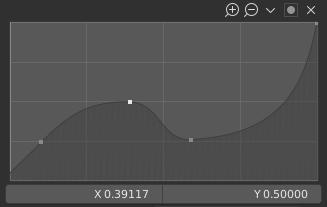
Complemento de curva.
El Complemento de Curva permite mapear intuitivamente un rango de valores de entrada a un conjunto de valores de salida ajustando una curva, donde el eje X representa la entrada y el eje Y la salida.
Puntos de Control
Como todas las curvas en Blender, la curva del Complemento de Curva se controla usando puntos de control.
Por defecto, hay dos puntos de control: uno en (0.0, 0.0) y otro en (1.0, 1.0), lo que significa que la entrada es asignada directamente a la salida (sin cambios).
- Mover
Simplemente haciendo clic y arrastrando a su alrededor.
- Agregar
Haga clic en cualquier lado de la curva donde no hay aún un punto de control.
- Eliminar
Select it and click the
Xbutton at the bottom right.
Controles
Bajo la gráfica de la curva hay una fila de controles. Estos son:
- Acercar (icono de lupa más grande)
Acérquese al centro del gráfico para mostrar más detalles y proporcionar un control más preciso. Para navegar alrededor de la curva mientras está ampliada, haga clic y arrastre en una parte vacía del gráfico.
- Alejarse (icono de lupa mas pequeña)
Aleja el gráfico para mostrar menos detalles y ver el gráfico como un todo. No puede alejarse más allá de la región de recorte (consulte Recorte a continuación).
- Especiales
v Un menú Especiales con operadores para editar puntos de control o establecer propiedades.
- Restablecer Vista
Resetea la vista de la curva.
- Opciones de Extensión
Controle cómo se extiende la curva antes del primer punto de control y después del último punto de control.
- Extensión Horizontal
Hace que la curva permanezca horizontal antes del primer punto y después del último punto.
- Extensión Extrapolada
Hace que la curva se extrapole antes del primer punto y después del último punto, basándose en la forma de la curva.
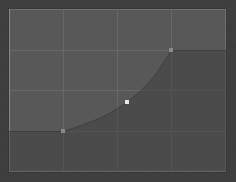
Extensión Horizontal.
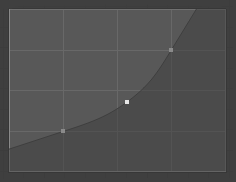
Extensión Extrapolada.
- Restablecer Curva
Resetea la curva a valores por defecto (elimina todos los puntos añadidos a la curva).
- Opciones de Recorte (icono de punto)
- Uso de Recorte
Obliga a los puntos de la curva a permanecer entre los valores especificados.
- Mín X/Y y Máx X/Y
Establece los límites mínimo y máximo de los puntos de la curva.
Debajo de la curva hay opciones para el punto de control seleccionado:
- Tipo de Asa
Controla como el punto de control afecta a la forma de la curva. Determina la interpolación del segmento de la curva en el punto de control seleccionado.
- Asa Vectorial:
Las asas vectoriales crean líneas rectas y esquinas afiladas.
- Asa Automática:
Asas automáticas que crean curvas suaves.
- Asas de Sujeción Automática:
Asas automáticas que crean curvas suaves y al mismo tiempo evitan el exceso.
- Asa Libre:
Las asas se pueden mover de forma completamente independiente y, por tanto, pueden provocar un cambio brusco de dirección.
- Asas Libres Alineadas:
Las dos asas del punto de la curva están bloqueadas juntas para apuntar siempre exactamente en direcciones opuestas. Esto da como resultado una curva que siempre es suave en el punto de control.
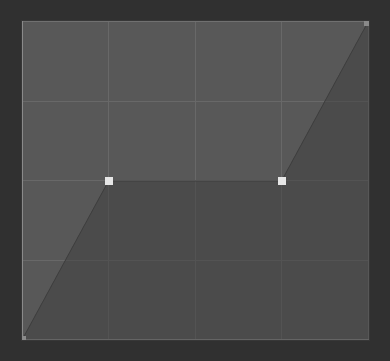
Asas Vectoriales.
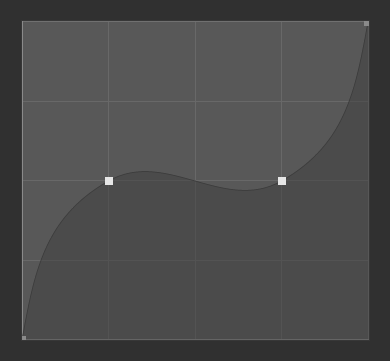
Asas Automáticas.
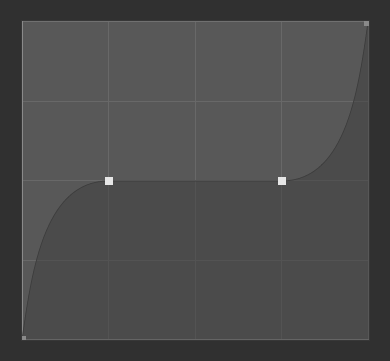
Asas de Sujeción Automáticas.
- X, Y
Las coordenadas del punto de control seleccionado.
- Eliminar
X Elimina los puntos de control seleccionados. El primer y último punto no se pueden eliminar.
- Copiar/Pegar Ctrl-C, Ctrl-V
La curva entera puede ser copiada desde un Complemento de Curva a otro desplazándose sobre la gráfica de la curva y presionando Ctrl-C, Ctrl-V.